Kā iestatīt un lietot Google fotoattēlu jaunās koplietotās bibliotēkas

Atpakaļ pie Google I / O 2017 Google paziņoja par jaunu funkciju pakalpojumā Google fotoattēli, ko sauc par “Koplietojamām bibliotēkām”. Īsumā, tas ļauj lietotājiem ātri un viegli koplietot fotoattēlus ar citiem, konkrētiem lietotājiem automātiski. Šī funkcija tagad dzīvo šeit, viss, kas jums jāzina par to, kā to panākt.
Kas ir kopīgas bibliotēkas?
Lai gan mēs jau esam norādījuši “teikumā teikto”, apskatiet, kādas ir koplietotās bibliotēkas, tur noteikti ir vairāk diskusiju, kas būtu šeit.
Būtībā, ja ir konkrēti cilvēki, kuriem pastāvīgi koplietojat attēlus ar bērniem līdzīgiem attēliem ar citiem nozīmīgiem, piemēram, koplietojamās bibliotēkas ļauj to darīt, pat nedomājot par to. Jūs varat koplietot visus fotoattēlus vai pat izvēlēties fotoattēlus, kas paredzēti tikai konkrētiem cilvēkiem. Jūs pat varat iestatīt datumu, kad jāsāk kopīgot no tā, kā cilvēki neredz vecākus fotoattēlus, nekā vēlaties.
Koplietojot, jums ir pilnīga kontrole pār to, ko kopīgojat, un, kad to kopīgojat, varat jebkurā laikā pārtraukt koplietošanu, kā arī varat mainīt kopīgoto informāciju. Piemēram, pieņemsim, ka sākat koplietot visas savas fotogrāfijas ar savu nozīmīgo citu, bet tad sapratīsiet, ka viņiem nav jāaplūko katrs stulbs lieta, ko jūs viegli varat nomainīt, lai kopīgotu tikai bērnus vai suni , vai kādu citu trešo lietu, kas jums patīk.
Pirms sākat darbu
Pirms koplietojat savu bibliotēku, iespējams, vēlēsities pateikt Google fotoattēlus, kuri ir daži cilvēki. Tādējādi būs vieglāk definēt, kādi attēli tiek koplietoti, un kādi ir privātie attēli. Es iesaku gan jums, gan personai, ar kuru jūs dalīsieties ar šo, jūs redzēsiet, kāpēc zemāk.
Piezīme. Es izmantoju Google fotoattēlus 3.0, tāpēc lietas var izskatīties a maz mazliet atšķirīgs. Ja jūs neatrodaties jaunākajā lietotnes versijā, varat noķert APK no šeit. Koplietotās bibliotēkas, šķiet, ir servera puses slēdzis, tāpēc tās, iespējams, nav pieejamas jūsu kontā, neatkarīgi no tā, kura lietotnes versija ir.
Vispirms atveriet Google fotoattēlus un pēc tam atlasiet “Albums”.

Izvēlieties „Cilvēki”.

Atzīmējiet ikvienu, kuru vēlaties šeit, bet pievērsiet īpašu uzmanību tiem, kurus, jūsuprāt, vēlaties kopīgot. Ja atrodaties koplietojamās bibliotēkas saņemšanas beigās, tad vēlaties atzīmēt to personu attēlus, kuras, iespējams, vēlaties automātiski saglabāt. Vēlreiz vairāk par to.
Kad esat to izveidojis, jūs esat gatavs sākt koplietošanu.
Kā koplietot attēlus, izmantojot koplietotās bibliotēkas
Tagad, kad jums ir visas iezīmēšanas iespējas, ir pienācis laiks sākt koplietot savu bibliotēku. Šī daļa ir ļoti vienkārša.
Atverot fotoattēlus, ekrāna kreisajā pusē slīdiet, lai parādītu izvēlni. Jums vajadzētu redzēt jaunu iespēju ar nosaukumu “Kopīgot savu bibliotēku”. Pieskarieties šim.
Tiks parādīts gudrs mazais splash logs, vienkārši pieskarieties “Get start”, lai sāktu darbu.

Pirmā lieta, ko darīsiet, ir izvēlēties, ar kuru vēlaties koplietot.

Pēc tam atlasiet, ko vēlaties koplietot:
- Visi fotoattēli: Koplieto katru uzņemto fotoattēlu.
- Konkrētu cilvēku fotoattēli: Jūs izvēlaties fotoattēlus no konkrētiem cilvēkiem, kurus vēlaties koplietot.
- Rādīt tikai fotoattēlus kopš šīs dienas: Ļauj izvēlēties kopīgu sākuma datumu, ja vēlaties.


Ja, tāpat kā man, vēlaties koplietot tikai konkrētu cilvēku fotoattēlus, tas ir iemesls, kāpēc jūs atzīmējāt cilvēkus iepriekšējā solī. Vienmēr ir labi būt proaktīvam, labi?
Kad esat norādījis, kurus fotoattēlus vēlaties koplietot un kad vēlaties sākt koplietošanu, pieskarieties “Tālāk”.
Visas detaļas tiks apstiprinātas nākamajā ekrānā. Ja viss izskatās labi, pieskarieties “Sūtīt ielūgumu”.

Pēc tam otra persona saņems paziņojumu. Viņi to pieņem un var redzēt visu, ar ko esat kopīgojis.
Piezīme. Bibliotēkas var kopīgot tikai ar vienu personu. Izvēlies prātīgi.
Tas, kas izskatās no citas perona beigas
Ja jūs atrodaties koplietojamās bibliotēkas saņemšanas beigās, lietas jums arī nedaudz atšķiras. Izvēlnes Fotogrāfijas atvēršana parādīs jaunu iespēju: Fotoattēli no. Jūs varat doties šeit, lai redzētu visas šīs personas fotogrāfijas.

No turienes varat atlasīt visus fotoattēlus, kurus vēlaties pievienot bibliotēkai, un augšējā labajā stūrī pieskarieties mākoņa ikonai. Tādējādi tas tiks importēts uz jūsu bibliotēku.

Bet ir arī vienkāršāks veids, kā pārliecināties, ka jums vienmēr ir jaunākās fotogrāfijas par lietām, par kurām jums rūp. Izvēlnē “Fotogrāfijas no” pieskarieties augšējā labajā pusē esošajai trīs punktu pārplūdes izvēlnei un izvēlieties “Koplietojamās bibliotēkas iestatījumi”.


Šeit varat izdarīt pāris lietas, piemēram, kopīgot savas fotogrāfijas ar citu personu. Bet tas nav tas, ko mēs esam šeit. Jūs meklējat opciju “Saglabāt savā bibliotēkā”. Pieskarieties šim.

Šeit ir dažas iespējas:
- Visi fotoattēli: Automātiski saglabā katru koplietoto fotoattēlu bibliotēkā.
- Nav: Ļauj manuāli izvēlēties, kuri fotoattēli ir saglabāti; automātiski neko nesaglabā.
- Konkrētu cilvēku fotoattēli: Ļauj izvēlēties un izvēlēties, kurus cilvēkus saglabāt.

Atcerieties agrāk, kad es teicu, ka kopīgajam lietotājam un kopīgotājam vajadzētu atzīmēt cilvēkus izvēlnē Albumi> Cilvēki? Šī pēdējā iespēja ir, kāpēc. Tas padara to super viegli pārliecināmu, ka jums ir katrs attēls, ko, piemēram, bērni uzņem īpašus cilvēkus.
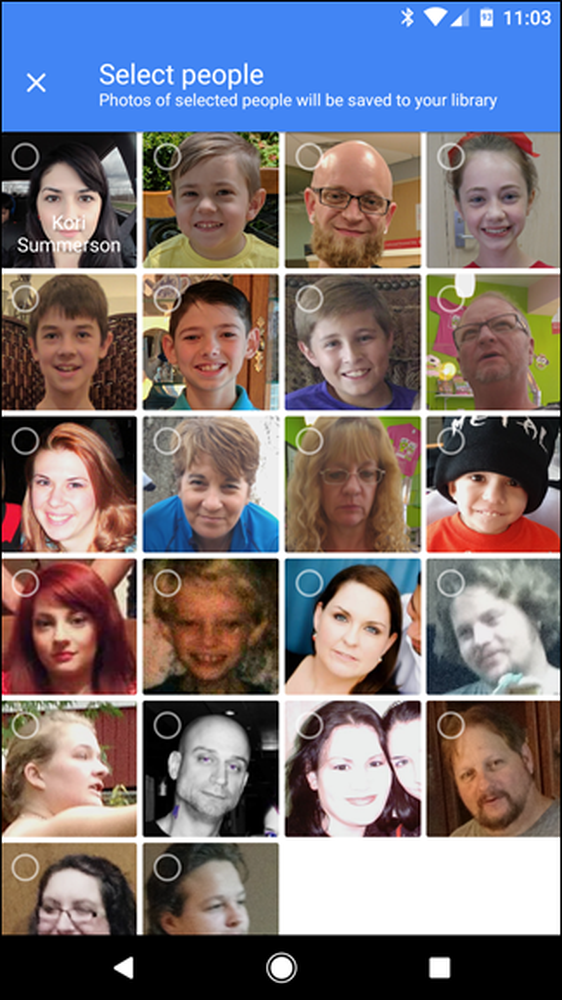 Piezīme. Vārdi drošības nolūkos tika apzināti izslēgti no šī ekrānuzņēmuma.
Piezīme. Vārdi drošības nolūkos tika apzināti izslēgti no šī ekrānuzņēmuma. Ja izvēlaties šo opciju, tas atver dialoglodziņu Atlasīt cilvēkus, kurā var izvēlēties, kurus cilvēkus vēlaties automātiski saglabāt.
Kad esat izvēlējies, vienkārši pieskarieties “Pabeigts” augšpusē.

Tas jūs aizvedīs atpakaļ iepriekšējā izvēlnē. Vienkārši pieskarieties „Gatavs”. No šī punkta uz priekšu fotoattēli, kurus esat izvēlējies, lai automātiski saglabātu, parādīsies jūsu plūsmā tāpat kā jūs tos paņēma. Tik forši.

Ja jebkurā brīdī vēlaties mainīt kādu no automātiskās saglabāšanas funkcijām, vienkārši pāriet atpakaļ šajā izvēlnē.
Kā pārtraukt fotoattēlu koplietošanu
Lietas notiek, un jums var būt nepieciešams pārtraukt fotoattēlu koplietošanu kādā brīdī. Lai to izdarītu, atveriet izvēlni Fotoattēlu iestatījumi un pieskarieties “Kopīgot ar”.
Augšējā labajā stūrī pieskarieties trīs punktu pārplūdes pogai, pēc tam izvēlieties „Koplietojamās bibliotēkas iestatījumi”.

Vienkārši izvēlieties “Noņemt partneri”, lai veiktu koplietošanu ar šo personu. Jūs, protams, varat atkal dalīties ar šo personu, ja vēlaties to darīt. Vieglāk par vieglu.

Tas neapšaubāmi ir ļoti atdzist iezīme, kas, šķiet, ir veidota ap ģimenēm. Es zinu, ka es ņemu daudz bērnu no bērniem, ko mana sieva neredzēs „mēnešus vēlāk, kurai viņa parasti saka:“ Tas ir gudrs! Kāpēc tas man nav nosūtīts? ”… Un tas ir tāpēc, ka es par to nedomāju. Tagad es nevaru domāt par to, bet viņa joprojām saņems visus mūsu bērnu gudros attēlus. Paldies, Google.




